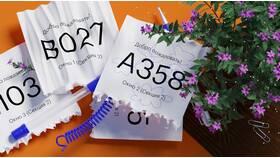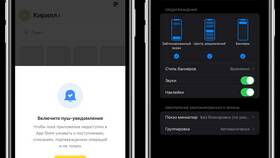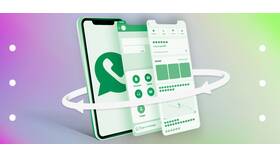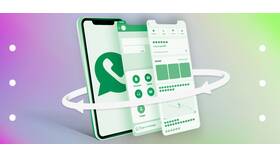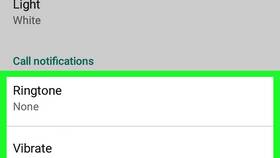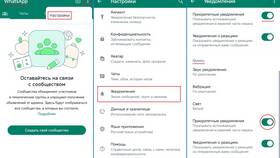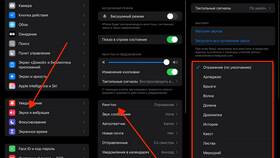Управление уведомлениями WhatsApp в iOS позволяет персонализировать оповещения о сообщениях. Рассмотрим все доступные параметры настройки для устройств Apple.
Содержание
Основные типы уведомлений
| Тип уведомления | Где отображается | Настройки |
| Баннеры | Верх экрана | Стиль, продолжительность |
| Значки | Иконка приложения | Включение/отключение |
| Звуки | Оповещения | Выбор мелодии |
Пошаговая настройка
Через системные настройки iPhone
- Откройте "Настройки" на iPhone
- Перейдите в раздел "Уведомления"
- Найдите WhatsApp в списке приложений
- Настройте параметры отображения
Внутри приложения WhatsApp
- Запустите WhatsApp на iPhone
- Перейдите в "Настройки" → "Уведомления"
- Выберите тип оповещений (личные/групповые)
- Настройте звуки, вибрацию и предпросмотр
Детальные параметры уведомлений
| Параметр | Возможные значения |
| Стиль уведомления | Баннер, Оповещение, Нет |
| Звук | Стандартные и пользовательские мелодии |
| Значки | Вкл/Выкл счетчик непрочитанных |
| Предпросмотр | Содержание сообщения или только отправитель |
Особые настройки для чатов
- Откройте нужный чат в WhatsApp
- Нажмите на имя контакта/группы
- Выберите "Настроить уведомления"
- Установите индивидуальные параметры
- Сохраните изменения
Дополнительные возможности
- Включение/отключение вибрации
- Настройка уведомлений о звонках
- Режим "Не беспокоить" для отдельных чатов
- Синхронизация с Apple Watch
Гибкая система настроек уведомлений WhatsApp на iPhone позволяет создать персонализированную систему оповещений. Регулярная проверка параметров помогает поддерживать оптимальные настройки для комфортного использования мессенджера.